Pemulung Video toolbar adalah pembajak peramban dan perangkat lunak adware yang mengubah beranda default dan pengaturan pencarian menjadi “http://search.tb.ask.com/” di browser Web populer, seperti Internet Explorer, Google Chrome atau Mozilla Firefox, tanpa izin pengguna. Faktanya, Pemulung Video program penginstal toolbar memodifikasi pengaturan browser untuk melakukan pengalihan penjelajahan ke iklan dan mendapatkan uang dari penerbitnya.
Pemulung Video pembajak toolbar dirancang untuk mengubah pengaturan browser Anda dan dapat menginstal plugin tambahan (toolbar, ekstensi atau add-on) di browser Web Anda untuk mempromosikan link atau produk lain. Pembajak peramban seperti ini, dapat mengarahkan komputer pengguna ke situs web jahat atau mungkin memasang program jahat untuk membahayakan komputer pengguna dengan risiko keamanan.
![videoscavenger[3] videoscavenger[3]](/f/0ea20e131527513434c859e6d4a597b5.jpg)
Secara teknis Pemulung Video toolbar bukan virus dan dikategorikan sebagai program malware (“Program yang Mungkin Tidak Diinginkan (PUP)”) yang mungkin berisi dan menginstal program jahat di komputer Anda, seperti adware, Trojan, atau virus. Jika komputer terinfeksi dengan “
Pemulung Videopembajak, maka lebih banyak iklan pop-up, spanduk, dan tautan sponsor ditampilkan di layar komputer korban atau di dalam Peramban internet dan dalam beberapa kasus kecepatan komputer mungkin melambat karena program jahat yang berjalan di Latar Belakang.Pemulung Video program adware mungkin diinstal tanpa pemberitahuan pengguna karena biasanya dibundel di dalam perangkat lunak freeware lain yang diunduh -dan diinstal- dari situs internet yang dikenal seperti “download.com (CNET)”, “Softonic.com”, dll. Oleh karena itu, Anda harus selalu memperhatikan opsi penginstalan untuk program apa pun yang Anda instal komputer Anda, karena sebagian besar penginstal perangkat lunak berisi perangkat lunak tambahan yang tidak pernah Anda inginkan Install. Dengan kata sederhana, JANGAN INSTAL PERANGKAT LUNAK YANG TIDAK RELEVAN yang disertakan dengan penginstal perangkat lunak dari program yang ingin Anda instal. Lebih khusus lagi, ketika Anda menginstal program di komputer Anda:
- JANGAN TEKAN "Berikutnya” terlalu cepat pada layar penginstalan.
- BACA SANGAT TELITI Syarat dan Perjanjian sebelum mengklik TERIMA.
- SELALU PILIH: “Kebiasaan” instalasi.
- TOLAK untuk menginstal perangkat lunak tambahan yang ditawarkan yang tidak ingin Anda instal.
- UNCHECK opsi apa pun yang mengatakan bahwa beranda dan pengaturan pencarian Anda akan diubah.
Bagaimana cara menghilangkan "Pemulung Video” Adware perangkat lunak.
Langkah 1: Mulai komputer Anda dalam "Safe Mode with Networking"
Mulai komputer Anda dalam mode Aman dengan dukungan jaringan. Untuk melakukannya:
Pengguna Windows 7, Vista & XP:
- Tutup semua program dan menyalakan ulang komputer Anda.
- Tekan "F8" saat komputer Anda boot, sebelum logo Windows muncul.
- Ketika "Menu Opsi Lanjutan Windows" muncul di layar Anda, gunakan tombol panah keyboard Anda untuk menyorot "Mode aman dengan jaringan” lalu tekan "MEMASUKI".
![safe-mode-with-networking_thumb1_thu[2] safe-mode-with-networking_thumb1_thu[2]](/f/27a04d47fe9696bbfcd6fcf9318219b3.jpg)
Pengguna Windows 8 & 8.1:
- Tekan "jendela”
 + “R” tombol untuk memuat Lari kotak dialog.
+ “R” tombol untuk memuat Lari kotak dialog. - Jenis "msconfig” dan tekan Memasuki.
- Klik sepatu bot tab dan centang “Boot Aman” & “Jaringan”.
- Klik “Oke" dan mengulang kembali komputer Anda.
Catatan: Untuk mem-boot Windows di “Mode normal” lagi, Anda harus menghapus centang pada “Boot Aman” dengan menggunakan prosedur yang sama.
![windows-8-safe-mode-networking3_thum[2] windows-8-safe-mode-networking3_thum[2]](/f/28f6007aadeea3a1915826bf65552d10.jpg)
Langkah 2. Copot pemasangan bilah alat "VideoScavenger" dari panel Kontrol Anda.
1. Untuk melakukannya, buka:
- Windows 8/7/Vista: Mulai > Panel Kontrol.
- Windows XP: Awal > Pengaturan > Panel kendali

2. Klik dua kali untuk membuka
- Tambah atau Hapus Program jika Anda memiliki Windows XP
- Program dan fitur jika Anda memiliki Windows 8, 7 atau Vista.
![tambahkan-hapus-program_thumb1_thumb1_th[2] tambahkan-hapus-program_thumb1_thumb1_th[2]](/f/4a126075d0429c64903e956adfcfb86a.jpg)
3. Dalam daftar program, temukan dan Hapus (Copot pemasangan) program apapun dengan “Jaringan Interaktif Mindspark” penerbit:
- Bilah Alat Internet Explorer VideoScavenger*
* Hapus juga aplikasi lain yang tidak dikenal atau tidak diinginkan.
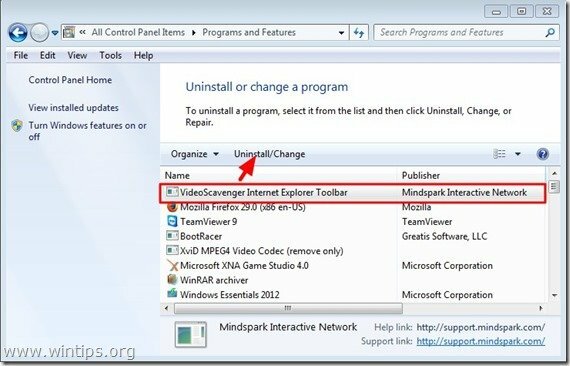
Langkah 3: Hapus Video Scavenger dengan "AdwCleaner".
pembersih adw adalah alat penghapus gratis yang dapat dengan mudah menghapus perangkat lunak Adware (perangkat lunak iklan), PUP (Program yang Mungkin Tidak Diinginkan), Bilah Alat, Pembajak, dll.
1. Unduh dan simpan “pembersih adw” ke desktop Anda.

2. Tutup semua program yang terbuka dan Klik dua kali membuka "Pembersih Adw" dari desktop Anda.
3. Setelah menerima “Perjanjian lisensi" tekan "Pindai" tombol.

4. Saat pemindaian selesai, tekan "Membersihkan” untuk menghapus semua entri berbahaya yang tidak diinginkan.
4. Tekan "Oke" pada "AdwCleaner – Informasi” dan tekan “Oke" lagi untuk me-restart komputer Anda.

5. Saat komputer Anda restart, menutup "Informasi AdwCleaner" (readme) dan lanjutkan ke langkah berikutnya
Langkah 4. Hapus entri "VideoScavenger" dari Startup Windows.
1. Unduh dan Laripembersih CC.
2. Di "CCleaner" jendela utama, pilih "Peralatan" di panel kiri.

3. Di "Peralatan"bagian, pilih"Memulai".

4. Memilih "jendela” tab dan kemudian Pilih dan menghapus entri berbahaya berikut:
- Dukungan EPM VideoScavenger | Jaringan Interaktif Mindspark, Inc. | "C:\PROGRA~1\VIDEOS~2\bar\1.bin\1emedint.exe" T8EPMSUP.DLL, S
- VideoScavenger Home Page Guard 32 bit | "C:\PROGRA~1\VIDEOS~2\bar\1.bin\AppIntegrator.exe"
- Monitor Lingkup Pencarian VideoScavenger | Mindspark "C:\PROGRA~1\VIDEOS~2\bar\1.bin\1esrchmn.exe" /m=2 /w /h
- Pemuat Plugin Peramban VideoScavenger_1e | VER_COMPANY_NAME | C:\PROGRA~1\VIDEOS~2\bar\1.bin\1ebrmon.exe
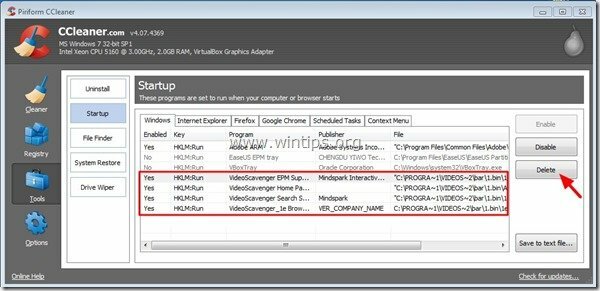
5. Tutup CCleaner.
Langkah 5. Hapus 'VideoScavenger' dengan Alat Penghapusan Junkware.
1. Unduh dan jalankan JRT – Alat Penghapus Junkware.

2. Tekan sembarang tombol untuk mulai memindai komputer Anda dengan “JRT – Alat Penghapus Junkware”.

3. Bersabarlah sampai JRT memindai dan membersihkan sistem Anda.

4. Tutup file log JRT dan kemudian menyalakan ulang komputer Anda.

Langkah 6.Pastikan bahwa toolbar & pengaturan pencarian "VideoScavenger" dihapus dari browser internet Anda.
Internet Explorer, Google Chrome, Mozilla Firefox
Internet Explorer
Cara menghapus toolbar & pengaturan pencarian "VideoScavenger" dari Internet Explorer.
1. Dari menu utama Internet Explorer, klik: "Peralatan "  dan pilih"pilihan internet".
dan pilih"pilihan internet".

2. Pada "Umum” tab, menghapus beranda yang tidak diinginkan (http://search.tb.ask.com) dari "Halaman rumah” kotak & Tipe Halaman Beranda pilihan Anda (mis. www.google.com) dan tekan “Oke”.
![ubah-internet-explorer-homepage_th[1] ubah-internet-explorer-homepage_th[1]](/f/aabb36a27550f22b8aaf8b5091548c2b.jpg)
3. Dari"Peralatan“menu, pilih”Mengelola ADD-ons” .

4. Pada "Cari Penyedia"pilihan, pilih dan"Ditetapkan sebagai default" penyedia pencarian selain dari penyedia pencarian yang tidak diinginkan "Bertanya Pencarian web”.
![sbjlgsje_thumb1_thumb1_thumb_thumb_t[2] sbjlgsje_thumb1_thumb1_thumb_thumb_t[2]](/f/83c751531a5c080725dd678100cb7b7f.jpg)
5. Kemudian pilih penyedia pencarian yang tidak diinginkan “BERTANYA Pencarian web” & klik Menghapus.

6. Memilih "Toolbar dan Ekstensi”di panel kiri lalu”Cacat” toolbar atau ekstensi yang tidak diinginkan dari “Jaringan Interaktif MindSpark”penerbit.
- Ekstensi untuk dinonaktifkan/dihapus dalam kasus ini:
- Cari Asisten BHO
- Bilah Alat BHO
- Pemulung Video
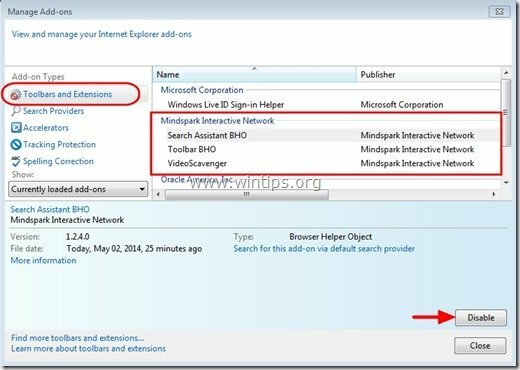
7. Menutup semua jendela Internet Explorer dan mengulang kembali Internet Explorer.
Google Chrome
Bagaimana menghapus "Bilah Alat Pemulung Video” dari Google Chrome.
1. Buka Google Chrome dan buka menu chrome  dan pilih"Pengaturan".
dan pilih"Pengaturan".

2. Temukan "Pada mulanya" bagian dan pilih "Setel Halaman".
![guzoj5bj_thumb1_thumb1_thumb_thumb1_[2] guzoj5bj_thumb1_thumb1_thumb_thumb1_[2]](/f/9adbdf0d53e29f51138f0108b1176737.jpg)
3.Menghapus "home.tb.ask.com" dari halaman awal dengan menekan tombol "x"simbol di sebelah kanan.
![hapus-ask-startup-page-chrome_thumb[2] hapus-ask-startup-page-chrome_thumb[2]](/f/5276801f15b59bf38f96ffdce5e7901a.jpg)
4.Setel halaman awal pilihan Anda (misalnya. http://www.google.com) dan tekan "Oke".

5. Di bawah "Penampilan”, centang untuk mengaktifkan “Tampilkan tombol Beranda” dan pilih “Mengubah”.
![5da1byf3_thumb2_thumb2_thumb_thumb_t[1] 5da1byf3_thumb2_thumb2_thumb_thumb_t[1]](/f/f95c12f3a58f3314251fb88da79ce23b.jpg)
6.Menghapus "search.ask.com”masuk dari”Buka halaman inikotak.
![hapus-ask-search-new-tab-chrome_thu[2] hapus-ask-search-new-tab-chrome_thu[2]](/f/af02caaddf3ea667c1d89d4bbef472bc.jpg)
7.Jenis (jika kamu suka) halaman web pilihan Anda untuk membuka saat Anda menekan tombol “Halaman rumahtombol ” (mis. www.google.com) atau biarkan bidang ini kosong dan tekan “Oke”.

8. Pergi ke "Mencari" bagian dan pilih "Kelola mesin pencari".

9.Pilih mesin pencari default pilihan Anda (misalnya pencarian Google) dan tekan "Jadikan default".
![set-default-search-engine_thumb1_thu[2] set-default-search-engine_thumb1_thu[2]](/f/951bfea918ffc46f16b304f20357debc.jpg)
7. Kemudian pilih Ask.com mesin pencari "cari.tb.ask.com" dan Singkirkan dengan menekan tombol "x"simbol di sebelah kanan.
Memilih "Selesai" untuk menutup "Mesin pencari" jendela.

8. Memilih "Ekstensi" di kiri.

9. Di "Ekstensi" pilihan, menghapus "Pemulung Video” ekstensi yang tidak diinginkan dengan mengklik daur ulang ikon di sebelah kanan.

10.Menutup semua jendela Google Chrome dan mengulang kembali Chrome.
Mozilla Firefox
Bagaimana menghapus toolbar VideoScavenger & pengaturan pencarian dari Mozilla Firefox.
1. Klik "Firefox” tombol menu di kiri atas jendela Firefox dan pergi ke “Pilihan”.

2. Di "Umum” tab, menghapus beranda yang tidak diinginkan: “home.tb.ask.com” halaman dari “Halaman Beranda” kotak & ketik beranda pilihan Anda (mis. http://www.google.com).
Tekan "Oke" saat selesai.
![firefox-general-options-homepage_thu[2] firefox-general-options-homepage_thu[2]](/f/356fc3506e1fc2756e0315d16ef48bc6.jpg)
3. Dari menu Firefox, buka “Peralatan” > “Mengelola ADD-ons”.

4. Memilih “Ekstensi” di sebelah kiri dan kemudian hapus yang tidak diinginkan "Pemulung Video”, dengan menekan tombol "Menghapus" tombol.
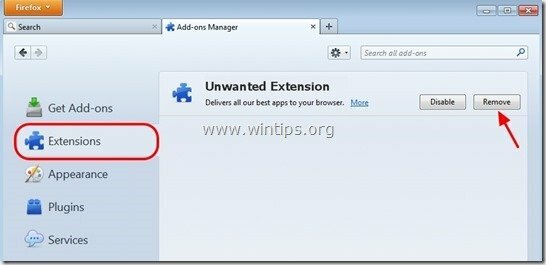
5. Tutup semua jendela Firefox dan mengulang kembali Firefox.
6. Pada kotak URL Firefox, ketik perintah berikut: tentang: konfigurasi & tekan Memasuki.

7. Klik di “Saya akan berhati-hati, saya berjanji" tombol.
![g22bi4re_thumb1_thumb_thumb_thumb_th[2] g22bi4re_thumb1_thumb_thumb_thumb_th[2]](/f/3b4e61f4b8eca34dc6105b04eafcdb98.jpg)
8. Di kotak pencarian, ketik: “taman pikiran” & tekan Memasuki.

9. Sekarang klik kanan pada setiap "taman pikiran”nilai ditemukan & pilih “Mengatur ulang”.

10.Tutup semua Firefox windows dan restart Firefox.
Langkah 7. Hapus VideoScavenger dengan MalwareBytes Anti-Malware Gratis.
Unduh dan Install salah satu program anti malware GRATIS paling andal saat ini untuk membersihkan komputer Anda dari sisa ancaman berbahaya. Jika Anda ingin terus terlindung dari ancaman malware, baik yang sudah ada maupun yang akan datang, kami sarankan Anda menginstal Malwarebytes Anti-Malware Premium:
Perlindungan Malwarebytes™
Menghapus Spyware, Adware & Malware.
Mulai Unduhan Gratis Anda Sekarang!
Unduh cepat & Petunjuk pemasangan:
- Setelah Anda mengklik tautan di atas, tekan tombol “Mulai Uji Coba 14 Gratis Saya” untuk memulai unduhan Anda.

- Untuk menginstal Versi gratis dari produk luar biasa ini, hapus centang pada “Aktifkan Uji Coba gratis Malwarebytes Anti-Malware Premium” pada layar penginstalan terakhir.
![malwarebytes-anti-malware-bebas-insta[1] malwarebytes-anti-malware-bebas-insta[1]](/f/b10bfaededd9e0e761415202befc8533.jpg)
Pindai & Bersihkan komputer Anda dengan Malwarebytes Anti-Malware.
1. Berlari "Malwarebytes Anti-Malware" dan izinkan program untuk memperbarui ke versi terbaru dan database berbahaya jika diperlukan.

2. Ketika proses pembaruan selesai, tekan tombol “Memindai sekarang” untuk mulai memindai sistem Anda dari malware dan program yang tidak diinginkan.

3. Sekarang tunggu hingga Malwarebytes Anti-Malware selesai memindai komputer Anda untuk mencari malware.
![malwarebytes-scan_thumb1_thumb_thumb[1] malwarebytes-scan_thumb1_thumb_thumb[1]](/f/7e3fccb767d2b96a7430c60b6a3bc6d3.jpg)
4. Ketika pemindaian telah selesai, pertama-tama tekan tombol “Karantina Semua” untuk menghapus semua ancaman, lalu klik “Terapkan Tindakan”.

5. Tunggu sampai Malwarebytes Anti-Malware menghapus semua infeksi dari sistem Anda dan kemudian restart komputer Anda (jika diperlukan dari program) untuk sepenuhnya menghapus semua ancaman aktif.

6. Setelah sistem restart, jalankan Anti-Malware Malwarebytes lagi untuk memverifikasi bahwa tidak ada ancaman lain yang tersisa di sistem Anda.
Nasihat: Untuk memastikan komputer Anda bersih dan aman, lakukan pemindaian penuh Anti-Malware Malwarebytes di jendela"Mode aman". Petunjuk terperinci tentang cara melakukannya dapat Anda temukan di sini.
